고정 헤더 영역
상세 컨텐츠
본문
안녕하세요. 퇴근 중입니다.
모니터의 해상도가 높아짐에 따라 윈도우 10이나 11 환경에서 폰트가 흐릿하게 보이거나 글자가 깨져 보이는 문제가 발생할 수 있습니다. 특히 사진 편집, 디자인, 영상 작업 등에서 정확한 색상과 색감 조정이 중요한 사용자에게는 이런 문제가 큰 불편으로 다가옵니다.
이를 해결하기 위해 윈도우의 ClearType 설정을 활용해 글자 선명도를 적용하고, 고해상도 디스플레이에 맞는 그래픽 드라이버를 최신으로 업데이트하는 것이 효과적입니다.
일부 프로그램이 고해상도를 제대로 지원하지 못하는 경우, 호환성 모드나 텍스트 조정 기능을 활용하면 개선할 수 있습니다. 또한 디스플레이 설정에서 색상과 해상도를 최적화하여 설치된 환경에 맞게 PC를 관리하면 가독성을 높일 수 있습니다.
필요한 경우 드라이버 다운로드는 제조사 웹사이트를 통해 최신 버전으로 다운받아 적용하는 것이 좋습니다.
이번 글에서는 글자 선명도 향상과 함께 모니터 사용 환경을 개선하는 방법을 소개합니다.

1. 윈도우 설정 열기
먼저, 윈도우 설정으로 이동을 하거나 아니면 작업표시줄의 검색창으로 이동합니다.
검색창에 “Clear”라고 입력하면 “ClearType 텍스트 조정”이라는 항목이 나타납니다. 이를 클릭해 주세요.
2. ClearType 텍스트 조정
새로 나타나는 창에서 ClearType 기능 사용여부를 물어봅니다.
체크가 안되어 있다면 조용하고 빠르게 사용한다고 체크합니다.
이미 체크가 되어 있다면 다음 버튼을 클릭합니다.

만약 모니터를 2개 이상 사용할 경우 글꼴이 흐릿하게 보이는 모니터를 선택합니다.

3. 텍스트 선택
다음 단계에서는 5가지 텍스트 옵션이 표시됩니다.
각 옵션을 비교하면서 가장 선명하게 보이는 글꼴을 선택합니다.
글자가 얼마나 선명하게 보이는지를 결정하는 중요한 단계입니다.
눈을 크게 뜨고 선택을 잘해야 합니다.
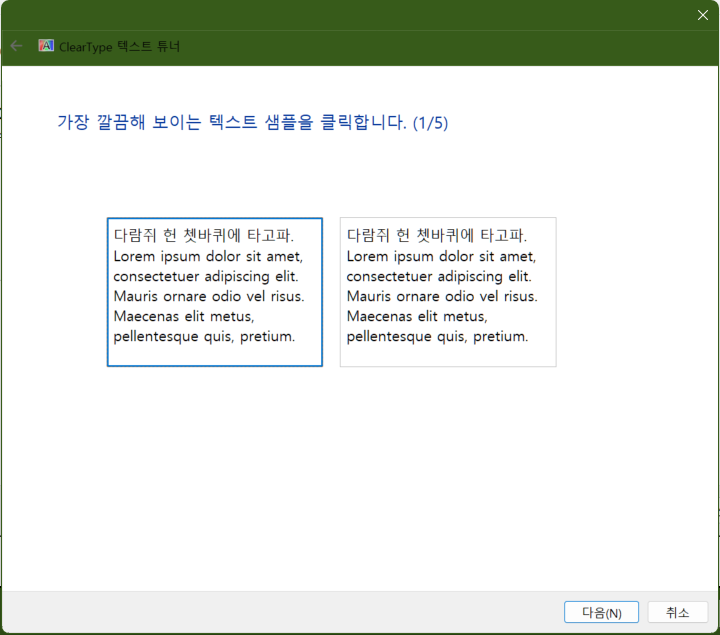

4. 설정 완료
선택을 완료하면 조정이 완료되었다는 메시지가 표시됩니다.

5. 마무리
탐색기로 돌아가서 이전보다 폰트가 얼마나 선명해졌는지 직접 비교해 보세요.
만약 여전히 글자가 흐릿하거나 깔끔하지 않게 보인다면, 처음 단계부터 다시 시작하여 본인의 PC 환경에 맞는 최적의 글꼴 적용 방법을 찾아보는 것이 좋습니다. 특히 윈도우 10 또는 11 환경에서는 ClearType 텍스트 조정 기능을 사용하고 또한 색감 조정을 함께 진행하면 글꼴 선명도를 높일 수 있을 것입니다. 그래도 해결되지 않는다면, 그래픽 드라이버를 최신 버전으로 업데이트하는 것을 권장합니다.
제조사 공식 사이트에서 해당 모델에 맞는 드라이버를 다운로드하고 설치하는 것이 도움이 될 것입니다. 이 과정은 단순히 글자의 선명도뿐만 아니라 모니터의 색상 표현에도 영향을 주기 때문에, 사진 편집이나 디자인처럼 색상 정밀도가 중요한 작업을 하는 사용자에게 꼭 필요한 관리 방법입니다.
올바른 설정을 통해 시각적 불편을 줄이고 쾌적한 윈도우 환경을 만들어보세요.
윈도우 인텔 드라이버 지원 도우미 설치 및 다운로드 후 컴퓨터 관리 (feat. 문제 없다고 컴퓨터를
1. 드라이버 업데이트를 언제 했을까?컴퓨터 (윈도우)의 최적 성능과 안정성을 유지하기 위해 드라이버 업데이트는 중요한 작업 중 하나입니다.특히, 인텔 제품을 사용하는 경우 인텔 제품 드
codepurple.tistory.com
이 글이 도움이 되길 바랍니다.

6. 관련 글
윈도우 10 모니터 색 보정(교정) 기능 사용하기
윈도우에서 모니터 색감 최적화하는 방법에 대해 알아보겠습니다. 모니터 색감은 우리가 웹서핑을 하거나 영화를 볼 때, 혹은 사진을 편집할 때 매우 중요한 요소입니다.잘못된 색감은 작
codepurple.tistory.com
윈도우 11 해상도 설정 및 조절 방법 - 나의 눈을 편하게 하자
안녕하세요.간혹 윈도우를 사용하다가 화면에 보이는 글자의 크기가 너무 크거나 해상도가 낮게 설정되면 눈은 피로해집니다.이번 글에서는 윈도우 11에서 화면의 해상도나 글자 크기를 조절하
codepurple.tistory.com
Windows 11 글자 크기 조절하기 - 눈이 침침하니 크게 보자.
안녕하세요.윈도우를 사용하다가 간혹 보여지는 글자가 너무 작다고 느껴질 때가 있습니다.그러면 바로 안과로 가서 시력검사를......... 이 아니고 이 경우 Windows 11에서 글자 크기를 손쉽게 조
codepurple.tistory.com
7. 모니터 구매하기
현재 사용하고 있는 경쟁력 있는 모니터 입니다.
전투용으로 사용하기 좋아요.
https://link.coupang.com/a/bTxzLG
크로스오버 FHD 오버파워 모니터 - 게이밍 모니터 | 쿠팡
현재 별점 4.6점, 리뷰 230개를 가진 크로스오버 FHD 오버파워 모니터! 지금 쿠팡에서 더 저렴하고 다양한 게이밍 모니터 제품들을 확인해보세요.
www.coupang.com
"이 포스팅은 쿠팡 파트너스 활동의 일환으로, 이에 따른 일정액의 수수료를 제공받습니다."





